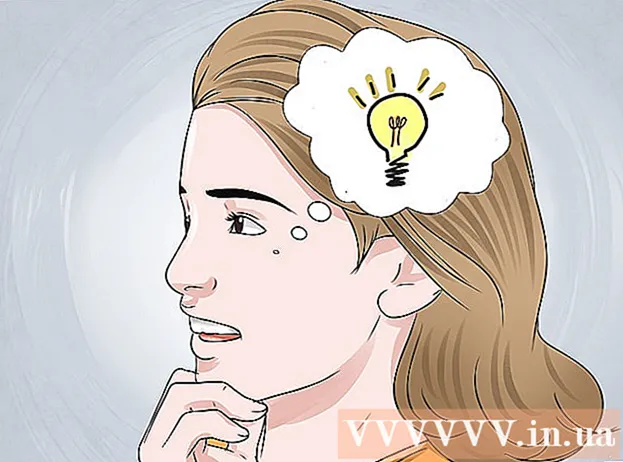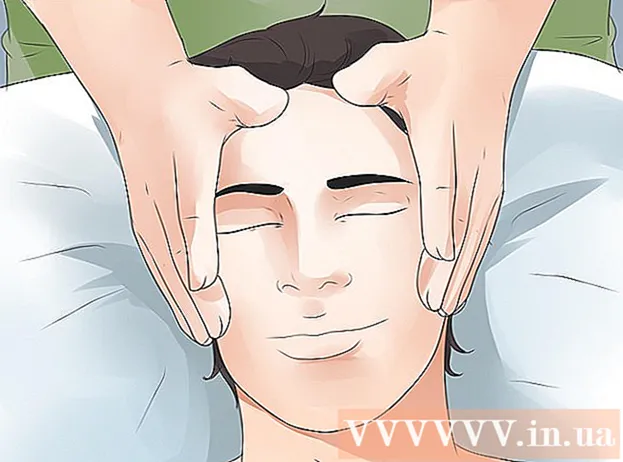Forfatter:
Christy White
Oprettelsesdato:
5 Kan 2021
Opdateringsdato:
1 Juli 2024

Indhold
- At træde
- Metode 1 af 5: Windows
- Løsning af problemer
- Metode 2 af 5: Mac
- Løsning af problemer
- Metode 3 af 5: Minecraft Pocket Version
- Metode 4 af 5: Linux
- Løsning af problemer
- Metode 5 af 5: Yderligere installation
Minecraft er et af de mest populære computerspil i verden. Dette skyldes dels, at du kan installere det på næsten enhver computer. Installation af Minecraft i Windows blev bare meget lettere takket være den nye Minecraft Launcher. Denne nye launcher indeholder alle nødvendige Java-filer, så du behøver ikke længere at installere Java separat.Hvis du bruger Mac eller Linux, skal du stadig installere Java selv.
At træde
Metode 1 af 5: Windows
 Gå til Minecraft-download-siden. Du kan finde det her: minecraft.net/da-da/download.
Gå til Minecraft-download-siden. Du kan finde det her: minecraft.net/da-da/download. - Hvis du tidligere har haft problemer med at installere Minecraft og Java, skal du downloade den nyeste version på minecraft.net/da-da/download. De nyeste versioner af Minecraft indeholder alle de nødvendige Java-filer, så du behøver ikke længere at installere Java separat.
 Klik på linket.Minecraft.msi i afsnittet "Minecraft til Windows". Dette downloader det nyeste Minecraft-installationsprogram.
Klik på linket.Minecraft.msi i afsnittet "Minecraft til Windows". Dette downloader det nyeste Minecraft-installationsprogram.  Kør installationsprogrammet. Følg instruktionerne for at installere Minecraft på din computer.
Kør installationsprogrammet. Følg instruktionerne for at installere Minecraft på din computer.  Åbn Minecraft-løfteraket. Dette er det program, du bruger til at åbne Minecraft. Efter installation af Minecraft kan du finde ikonet på skrivebordet.
Åbn Minecraft-løfteraket. Dette er det program, du bruger til at åbne Minecraft. Efter installation af Minecraft kan du finde ikonet på skrivebordet.  Vent til alle filer er downloadet. Når du åbner launcheren for første gang, downloades de nødvendige filer automatisk.
Vent til alle filer er downloadet. Når du åbner launcheren for første gang, downloades de nødvendige filer automatisk.  Log ind med din Minecraft- eller Mojang-konto. Dette er den konto, du oprettede, når du købte Minecraft.
Log ind med din Minecraft- eller Mojang-konto. Dette er den konto, du oprettede, når du købte Minecraft.  Spil Minecraft. Når alle filer er downloadet, kan du begynde at spille. Se denne guide for tip til begyndere.
Spil Minecraft. Når alle filer er downloadet, kan du begynde at spille. Se denne guide for tip til begyndere.
Løsning af problemer
 Minecraft er meget langsomt eller fortsætter med at gå ned. Dette skyldes normalt en computer, der ikke har de krævede specifikationer for Minecraft. For at få den bedste spiloplevelse har du mindst brug for følgende specifikationer:
Minecraft er meget langsomt eller fortsætter med at gå ned. Dette skyldes normalt en computer, der ikke har de krævede specifikationer for Minecraft. For at få den bedste spiloplevelse har du mindst brug for følgende specifikationer: - 4 GB RAM
- 1 GB lagerplads
- Et separat grafikkort
Metode 2 af 5: Mac
 Download og installer Java. Du har brug for Java for at køre Minecraft på OS X. Du kan downloade Java til OS X 10.10 (Yosemite) fra dette link.
Download og installer Java. Du har brug for Java for at køre Minecraft på OS X. Du kan downloade Java til OS X 10.10 (Yosemite) fra dette link. - Mojang arbejder i øjeblikket på et installationsprogram til Mac, der ikke længere kræver Java, men dette er ikke tilgængeligt endnu.
 Gå til Minecraft-download-siden. Du kan finde det her: minecraft.net/da-da/download.
Gå til Minecraft-download-siden. Du kan finde det her: minecraft.net/da-da/download.  Klik på linket "Vis alle enheder". Dette link kan findes under afsnittet "Minecraft til Windows".
Klik på linket "Vis alle enheder". Dette link kan findes under afsnittet "Minecraft til Windows".  Klik på linket.Minecraft.dmg. Sådan downloader du installationsprogrammet til Mac-versionen af Minecraft.
Klik på linket.Minecraft.dmg. Sådan downloader du installationsprogrammet til Mac-versionen af Minecraft.  Dobbeltklik på den DMG-fil, du downloadede. Du kan finde filen i mappen Downloads.
Dobbeltklik på den DMG-fil, du downloadede. Du kan finde filen i mappen Downloads.  Træk Minecraft til din applikationsmappe. Minecraft vil nu blive installeret.
Træk Minecraft til din applikationsmappe. Minecraft vil nu blive installeret.
Løsning af problemer
 Jeg får en fejl, der siger, at Minecraft er beskadiget, når jeg prøver at åbne det. Du kan få denne fejl, hvis OS X ikke tillader programmer, der ikke kommer fra App Store.
Jeg får en fejl, der siger, at Minecraft er beskadiget, når jeg prøver at åbne det. Du kan få denne fejl, hvis OS X ikke tillader programmer, der ikke kommer fra App Store. - Klik på Apple-menuen, og vælg "Systemindstillinger".
- Vælg indstillingen "Sikkerhed og fortrolighed".
- Vælg indstillingen "Overalt" i afsnittet "Tillad, at applikationer downloades fra".
Metode 3 af 5: Minecraft Pocket Version
 Åbn appbutikken på din enhed. Minecraft Pocket-versionen er tilgængelig til iOS, Android og Windows Phone.
Åbn appbutikken på din enhed. Minecraft Pocket-versionen er tilgængelig til iOS, Android og Windows Phone.  Søg efter "Minecraft Pocket Edition". Vælg spillet fra søgeresultaterne.
Søg efter "Minecraft Pocket Edition". Vælg spillet fra søgeresultaterne.  Køb spillet, hvis du ikke allerede har gjort det. Du skal først købe Minecraft Pocket-versionen, før du kan downloade den. Hvis du har betalt for det før, kan du begynde at downloade med det samme.
Køb spillet, hvis du ikke allerede har gjort det. Du skal først købe Minecraft Pocket-versionen, før du kan downloade den. Hvis du har betalt for det før, kan du begynde at downloade med det samme.  Tryk på "Installer" for at downloade og installere Minecraft Pocket-versionen. Derefter kan du finde spillet på din startskærm eller i app-skuffen.
Tryk på "Installer" for at downloade og installere Minecraft Pocket-versionen. Derefter kan du finde spillet på din startskærm eller i app-skuffen.
Metode 4 af 5: Linux
 Download og installer driverne til dit grafikkort. Hvis du har et separat grafikkort, fungerer Minecraft bedre, hvis du først installerer driverne til dit grafikkort. Her kan du læse, hvordan du installerer drivere på Ubuntu:
Download og installer driverne til dit grafikkort. Hvis du har et separat grafikkort, fungerer Minecraft bedre, hvis du først installerer driverne til dit grafikkort. Her kan du læse, hvordan du installerer drivere på Ubuntu: - Åbn menuen "Indstillinger", og vælg "Software og opdateringer".
- Klik på fanen "Yderligere drivere".
- Vælg den "binære driver" til dit grafikkort, og klik på "Anvend ændringer".
 Installer Java. Du har brug for Java for at spille Minecraft. Du kan installere Java via terminalen. Dette er instruktionerne til Ubuntu:
Installer Java. Du har brug for Java for at spille Minecraft. Du kan installere Java via terminalen. Dette er instruktionerne til Ubuntu: - Åbn terminalen. Du kan trykke på Ctrl+Alt+T. for hurtigt at åbne terminalen.
- Type sudo apt-add-repository ppa: webupd8team / java og tryk på ↵ Indtast.
- Type sudo apt-get opdatering og tryk på ↵ Indtast.
- Type sudo apt-get install oracle-java8-installer og tryk på ↵ Indtast.
- Følg instruktionerne for at installere Java.
 Download Minecraft fra.minecraft.net/da-da/download. Klik på linket "Vis alle enheder", og klik derefter på linket Minecraft.jar.
Download Minecraft fra.minecraft.net/da-da/download. Klik på linket "Vis alle enheder", og klik derefter på linket Minecraft.jar.  Efter download skal du højreklikke på det..krukkefil og vælg "egenskaber". Klik på fanen "Tilladelser", og vælg feltet "Tillad filudførelse". Klik på "Anvend".
Efter download skal du højreklikke på det..krukkefil og vælg "egenskaber". Klik på fanen "Tilladelser", og vælg feltet "Tillad filudførelse". Klik på "Anvend".  Dobbeltklik på den..krukkefil for at starte Minecraft. Hvis du derefter klikker på "Afspil", downloader spillet automatisk alle filer, og du bliver bedt om at logge ind med din Minecraft- eller Mojang-konto.
Dobbeltklik på den..krukkefil for at starte Minecraft. Hvis du derefter klikker på "Afspil", downloader spillet automatisk alle filer, og du bliver bedt om at logge ind med din Minecraft- eller Mojang-konto.
Løsning af problemer
 Jeg kan ikke åbne Minecraft i en ældre version af Ubuntu. Hvis du bruger en ældre version af Ubuntu, og din Minecraft ikke er i gang, skal du tjekke denne vejledning
Jeg kan ikke åbne Minecraft i en ældre version af Ubuntu. Hvis du bruger en ældre version af Ubuntu, og din Minecraft ikke er i gang, skal du tjekke denne vejledning  Jeg bliver ved med at få fejl, når jeg spiller Minecraft. Der er mange mulige grunde til, at Minecraft ikke kan fungere korrekt på Linux. Den nemmeste løsning på mange problemer er at bruge Wine (en Windows-emulator til Linux) til at afspille Windows-versionen af Minecraft.
Jeg bliver ved med at få fejl, når jeg spiller Minecraft. Der er mange mulige grunde til, at Minecraft ikke kan fungere korrekt på Linux. Den nemmeste løsning på mange problemer er at bruge Wine (en Windows-emulator til Linux) til at afspille Windows-versionen af Minecraft. - Klik her for detaljerede instruktioner om installation af Windows-software med Wine.
Metode 5 af 5: Yderligere installation
 Opret en Minecraft-server. Hvis du vil skabe en verden, som du og alle dine venner kan spille i, kan du oprette din egen Minecraft-server. Du kan gøre dette på en ekstra computer der er hjemme, eller du kan leje en server, der altid er tilgængelig, og som giver dig mulighed for at spille med mange spillere på samme tid.
Opret en Minecraft-server. Hvis du vil skabe en verden, som du og alle dine venner kan spille i, kan du oprette din egen Minecraft-server. Du kan gøre dette på en ekstra computer der er hjemme, eller du kan leje en server, der altid er tilgængelig, og som giver dig mulighed for at spille med mange spillere på samme tid.  Installer mods. Vil du krydre din Minecraft-oplevelse? Der er tusindvis af mods til Minecraft, og mange også til Pocket Edition (selvom de er lidt sværere at få).
Installer mods. Vil du krydre din Minecraft-oplevelse? Der er tusindvis af mods til Minecraft, og mange også til Pocket Edition (selvom de er lidt sværere at få). - Klik her for instruktioner om, hvordan du installerer mods til Minecraft.
- Klik her for instruktioner om installation af mods til Pocket-versionen.